Office文档恢复教程
怎样恢复Office文档一直是很多用户非常关心的话题,这是因为Office作为全球使用量最大的文章处理工具,里面大多存放着与用户相关的数据,一旦丢失,就会给用户带来不小的麻烦。而在使用计算机过程中,因为误删除;误格式化等软故障原因导致用户数据丢失的情况有时有发生。因此,怎样恢复丢失Office文档就成为很多人关注的话题了。对此,我们建议用户使用数据恢复软件来进行数据恢复从阿紫,这是因为对于普通用户来说,其Office文档丢失的绝大多数原因都是因为误删除或者误格式化造成的。而对于这类数据丢失问题,用户只需要使用数据恢复软件就可以将丢失的Office文档恢复回来,而不需要浪费大量的金钱来寻求专业数据恢复公司的帮助。
下载数据恢复软件
上文已经提到,用户可以使用数据恢复软件来恢复丢失的Office文件。但是现在网络上的数据恢复软件种类繁多,而且性能良莠不齐。这给用户的选择就带来了很多的困扰,毕竟绝大多数用户几乎没有任何的数据恢复知识。对此,我们建议用户下载MiniTool数据恢复工具(https://www.minitu.cn/download)来恢复丢失的Office文档。该软件是由加拿大专业的软件开发公司MiniTool Solution Ltd.所研发,该公司十多年来一直致力于数据恢复技术的研究,在技术研究方面有很深的造诣。因此用户可以放心的使用MiniTool数据恢复工具来恢复计算机中丢失的Office文件。
Office文档恢复教程
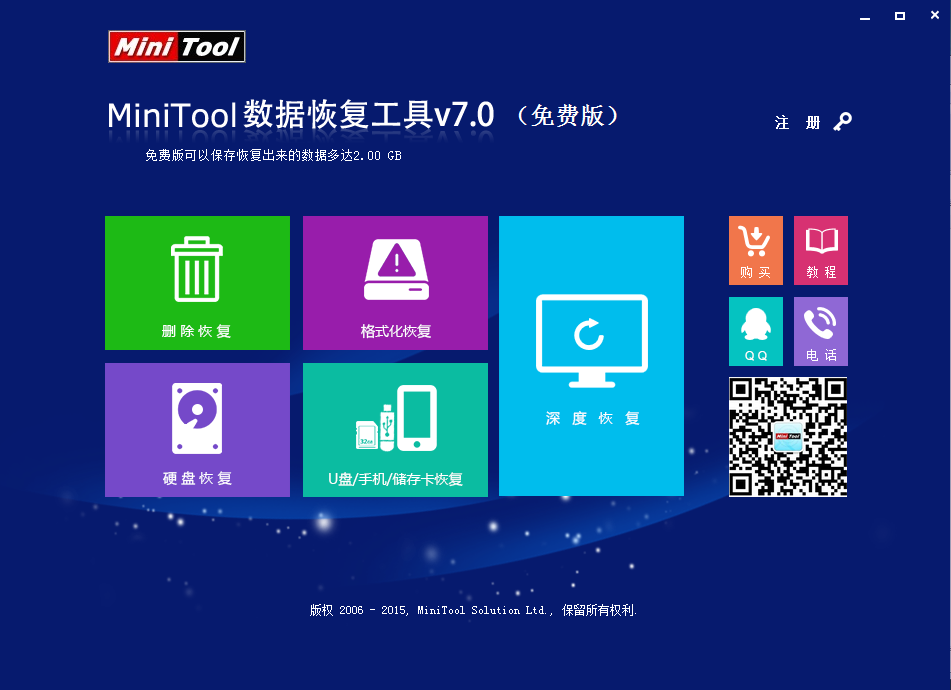
上图就是MiniTool数据恢复工具的主界面,该软件有5大功能模块。用户可以根据自身数据丢失的不同原因,选择对应的功能模块进行数据恢复操作。由于大多数用户数据丢失的原因都是因为误删除操作而导致的,因此在这我们就以恢复误删除Office文档来为用户详细讲解这款数据恢复软件的恢复过程。
首先,用户需要选择“删除恢复”功能模块。
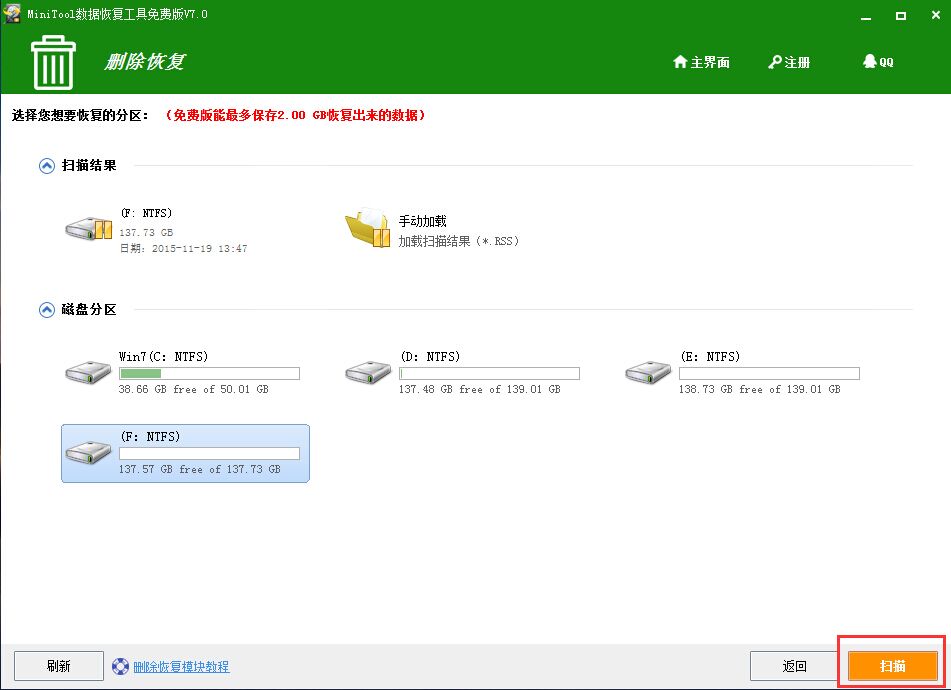
选择发生误删除操作的分区,点击“扫描”按钮。之后软件就会对该分区进行扫描,完成扫描后,软件会列出该分区中所有删除数据的列表。
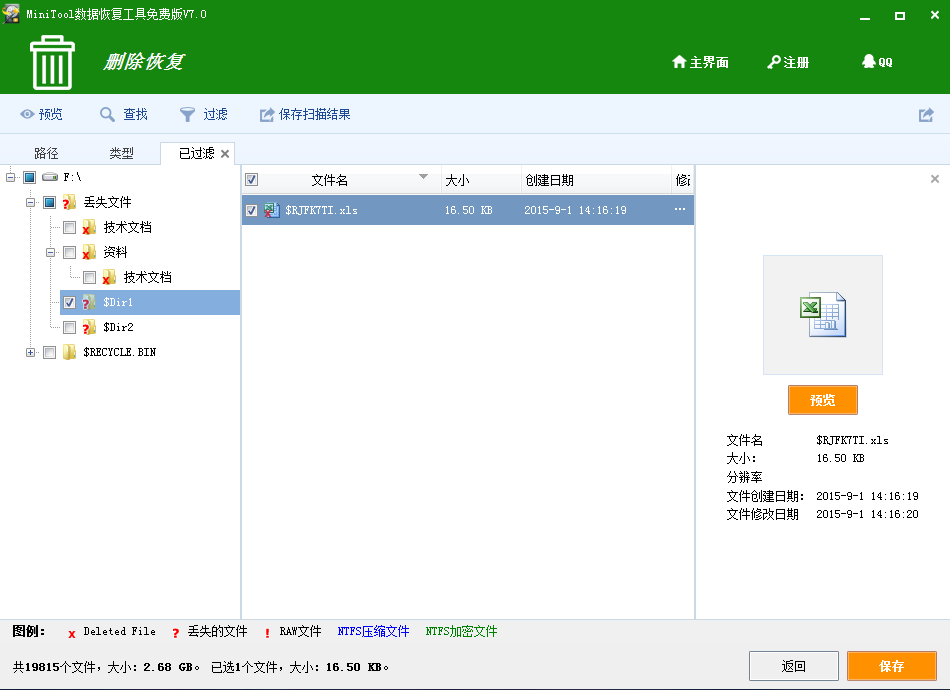
在数据恢复界面中会显示该分区中所有删除数据列表,因此不利于用户查找。建议用户选择“过滤”按钮进行过滤。即选择“按文件名/扩展名”进行过滤,选择好过滤的条件后,点击“确认”按钮后,软件就会只显示该分区中被删除的Office文件了。
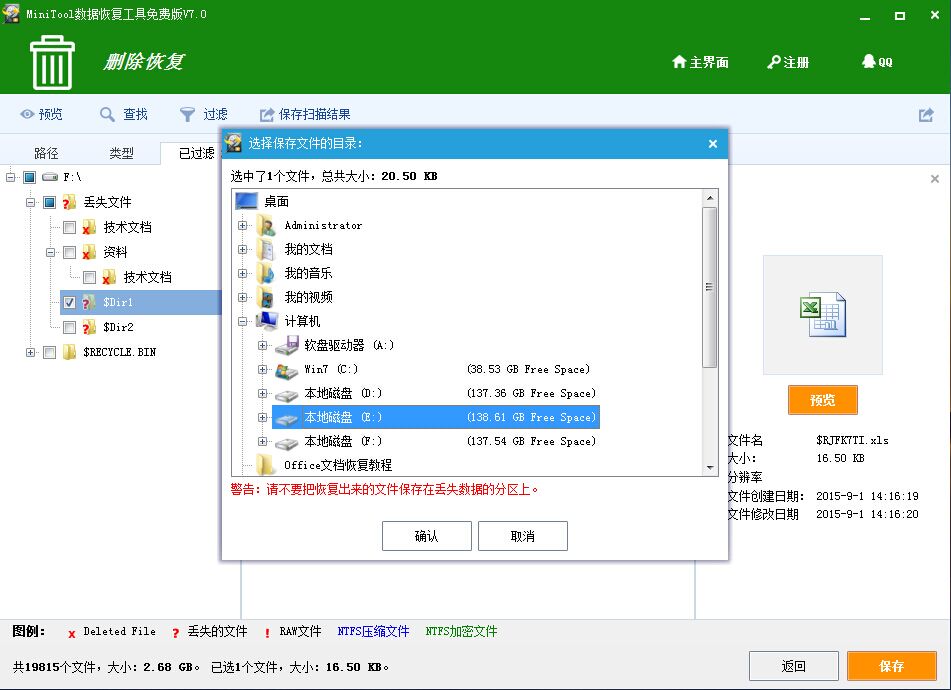
用户只需要勾选需要恢复的Office文件,点击“保存文件”按钮。之后,根据软件的提示,将需要恢复的文件保存到其他磁盘。待软件将所有文件保存到其他磁盘后,使用MiniTool数据恢复工具恢复误删除Office文件的操作就彻底完成了。上文就是使用MiniTool数据恢复工具恢复误删除Office文档的教程,如果用户还想了解软件的其他功能模块的操作步骤,可以访问软件的官方网站进行详细了解。
提示:如果使用“删除恢复”功能没有找到需要的数据,建议通过深度恢复功能模块(https://www.minitu.cn/2015/11/17/depth-recovery/),对设备进行深度扫描。